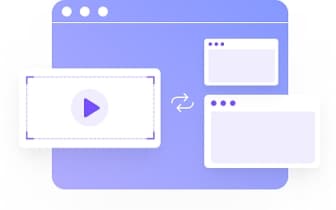¡Convertidor de transparencia PNG de calidad HD con un solo clic!
Elimina fondos de logotipos, imágenes de productos, retratos, autos, mascotas y más, fácilmente y por lotes. ¡Sin pérdida de calidad!
Experimenta el poder de la eliminación de fondo por IA GRATIS en tus primeras 10 imágenes.
Confiado por Comercio Electrónico, Concesionarias de Autos, Fotógrafos, Educadores, yNo diseñadores .
Eliminar fondo automáticamente en HD
Elimina el fondo en lote sin perder calidad desde PNG, JPG, BMP y GIFs.
¿Quieres convertir JPG a PNG transparente? Sube varias imágenes en JPG o incluso PNG, BMP, GIF y obtén PNG transparente con fondo eliminado de una vez, sin pérdida de calidad y en minutos.
Importa varias imágenes para eliminar el fondo de una vez:
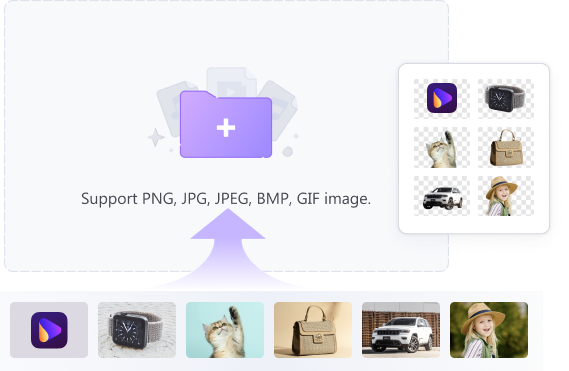

Próximamente...
Ajustes automáticos y manuales
Ajusta para obtener resultados más precisos basados en la eliminación de fondo por IA
La app de eliminación de fondo basada en IA funciona con resultados perfectos, pero si deseas conseguir un fondo 100% transparente en tus fotos, amplía para comprobar los detalles que no te satisfacen y elimina manualmente.
*Pronto vendrá una nueva versión con esta función.
Elimina el fondo automáticamente y borra detalles manualmente:
Cambia el fondo de imagen en unos clics
Reemplaza el fondo de imagen por un color o una nueva imagen en lote
¿Quieres blanquear los fondos de imagen? Prueba esta herramienta de removedor de fondo por IA para hacer logos transparentes o eliminar fondo de fotos, y luego cambia el fondo de la foto a blanco, azul, negro u otros colores o incluso imágenes de una sola vez.
Intenta blanquear los fondos de tus fotos:
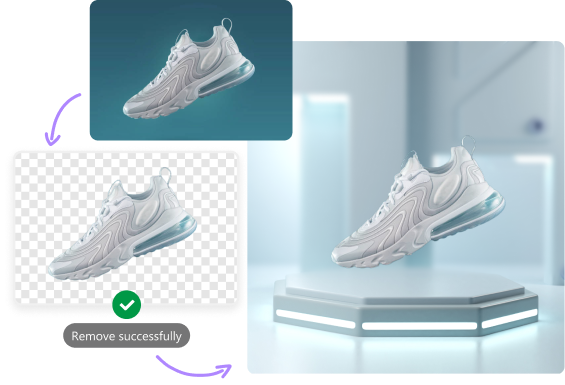
Tú también lo harás.
Cómo eliminar fondo de imágenes por lote en tres sencillos pasos.
Preguntas frecuentes sobre eliminar fondo de imágenes
Los pasos paraeliminar el fondo blanco de un JPEG usando Photoshopson los siguientes.
- Abre el archivo de imagen en la herramienta Photoshop.
- Luego, debes hacer doble clic en la capa de fondo para convertirla en una capa normal.
- A continuación, la herramienta varita mágica debe ajustarse en tolerancia 32 desde la barra de opciones. Luego debes desmarcar la opción Contiguo.
- Sobre el área blanca, debes hacer clic izquierdo y luego presionar el botón de eliminar en tu teclado.
PowerPoint incluye una función incorporada para eliminar el fondo, con la que se puede quitar el fondo original de la imagen y convertirlo en uno transparente. Pasos para cómo eliminar el fondo de una imagen en PowerPoint:
- Abre la aplicación de presentaciones PowerPoint en tu sistema y luego abre la diapositiva con la imagen deseada.
- Selecciona la imagen y agrégala a la aplicación en una nueva pestaña llamada "Formato de Herramientas de Imagen".
- Luego, ve a Formato de Herramientas de Imagen y elige la opción Eliminar fondo. La aplicación PowerPoint coloreará la imagen eligiendo los colores de las partes que considera como fondo.
- Puedes personalizar aún más el área seleccionando Marcar áreas para conservar o Marcar áreas para quitar. Después, necesitas trazar una línea alrededor del área de la imagen.
- Para aplicar los cambios, selecciona la opción Conservar cambios.







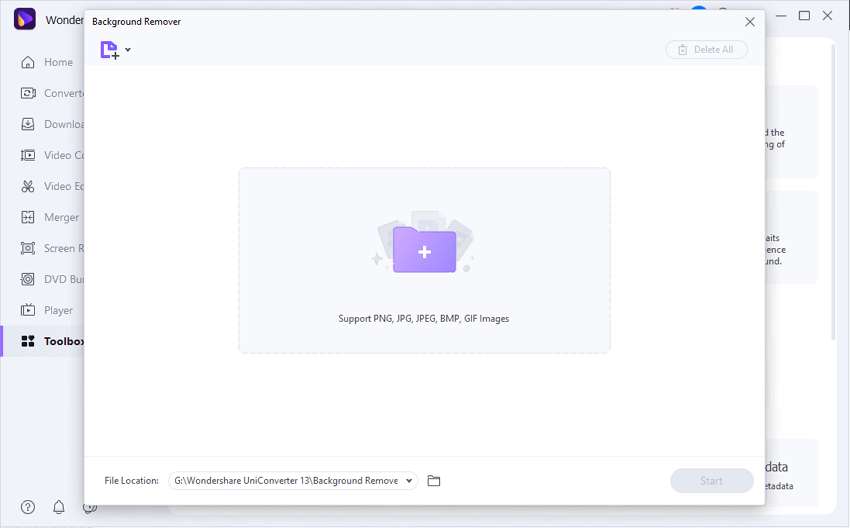
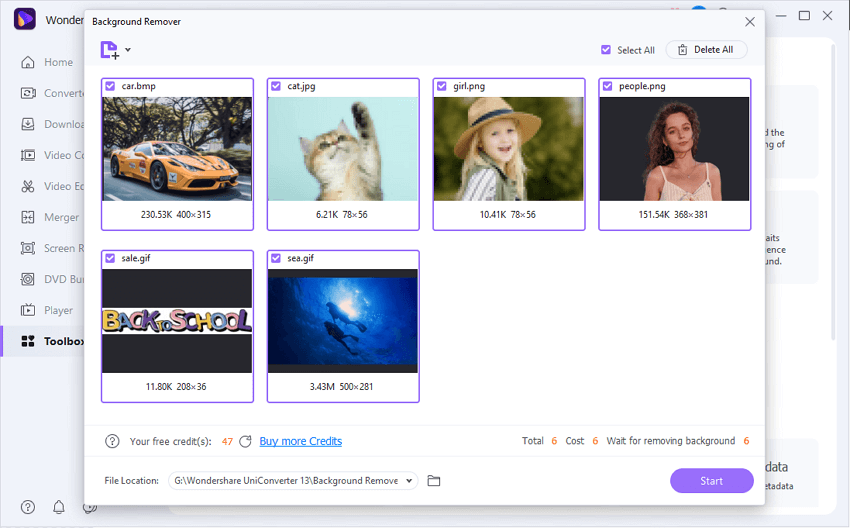
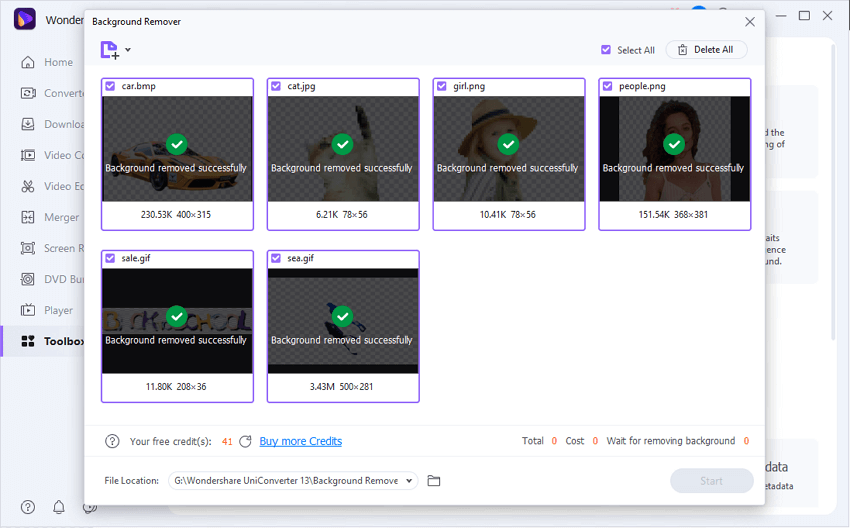









 Convertir Video
Convertir Video
 Comprimir Video
Comprimir Video
 Grabar Video
Grabar Video